Cara mencadangkan profil browser Brave

Panduan lengkap untuk mencadangkan dan memulihkan profil pengguna di browser Brave dengan langkah-langkah yang jelas dan aman.
Micropad adalah program pencatat yang kuat untuk Linux, Mac, dan Windows. Pengembang program mengklaim itu memungkinkan pengguna untuk "membuat catatan tanpa batasan." Jika Anda sedang mencari aplikasi note baru untuk Linux , ikuti di bawah ini dan pelajari cara menginstal MicroPad di Linux!
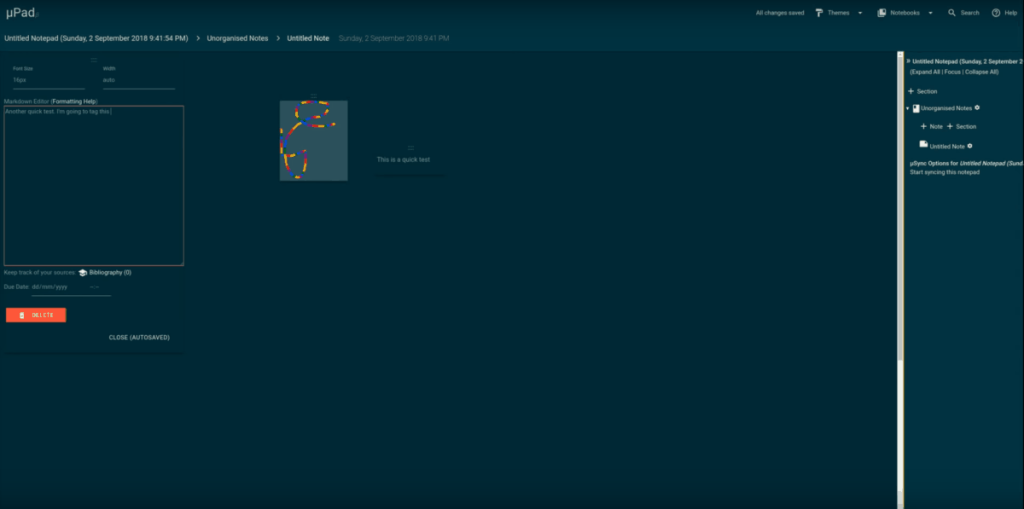
Menginstal Micropad di Ubuntu atau Debian Linux memerlukan pengunduhan paket DEB mandiri dari internet. Untuk mengunduh paket DEB, buka jendela terminal dengan menekan Ctrl + Alt + T atau Ctrl + Shift + T pada keyboard. Kemudian, gunakan perintah unduhan wget untuk mengambilnya dari internet.
Catatan: jika Anda menggunakan Debian Linux, petunjuk penginstalan ini akan berfungsi. Ikuti bersama di bawah ini, dan mengganti apt perintah dengan apt-get . Instruksi juga kompatibel dengan Linux Mint, Elementary, dan distribusi berbasis Ubuntu/Debian lainnya.
wget https://github.com/MicroPad/Electron/releases/download/v3.21.2/micropad_3.21.2_amd64.deb
Setelah mengunduh paket Micropad DEB dari internet melalui perintah wget , instalasi dapat dimulai. Menggunakan perintah dpkg , muat paket ke sistem Anda.
sudo dpkg -i micropad_3.21.2_amd64.deb
Setelah instalasi, Anda mungkin mengalami beberapa kesalahan di terminal. Kesalahan ini adalah masalah ketergantungan. Untuk memperbaikinya, gunakan perintah apt di bawah ini.
sudo apt install -f
Jika Anda masih memerlukan bantuan untuk memperbaiki masalah ketergantungan, lihat tutorial kami tentang cara memperbaiki masalah ketergantungan pada Ubuntu dan Debian Linux .
Setelah semua masalah ketergantungan teratasi, aplikasi Micropad siap digunakan!
Micropad tidak ada dalam sumber perangkat lunak resmi Arch Linux. Sebaliknya, jika Anda adalah penggemar Arch Linux, Anda harus mengunduh paket melalui AUR. Untuk memulai proses instalasi, instal paket Base-devel dan Git di komputer Anda menggunakan perintah Pacman .
sudo pacman -S basis-devel git
Setelah instalasi paket Base-devel dan Git pada sistem, sekarang saatnya untuk mengunduh paket Micropad AUR langsung dari internet. Gunakan perintah git clone untuk mengunduh file.
git clone https://aur.archlinux.org/micropad.git
Setelah paket Micropad AUR selesai diunduh ke PC Linux Anda, pindahkan jendela terminal ke direktori "micropad" yang baru dibuat di PC Arch Linux Anda.
mikropad cd
Di dalam direktori "micropad", sekarang saatnya untuk membangun program untuk instalasi di Arch Linux. Jalankan perintah makepkg untuk membangun program Micropad di sistem Anda.
Ingatlah bahwa ini adalah paket tidak resmi, dan Anda mungkin mengalami masalah saat menggunakannya. Untuk bantuan, buka halaman AUR resmi .
makepkg -sri
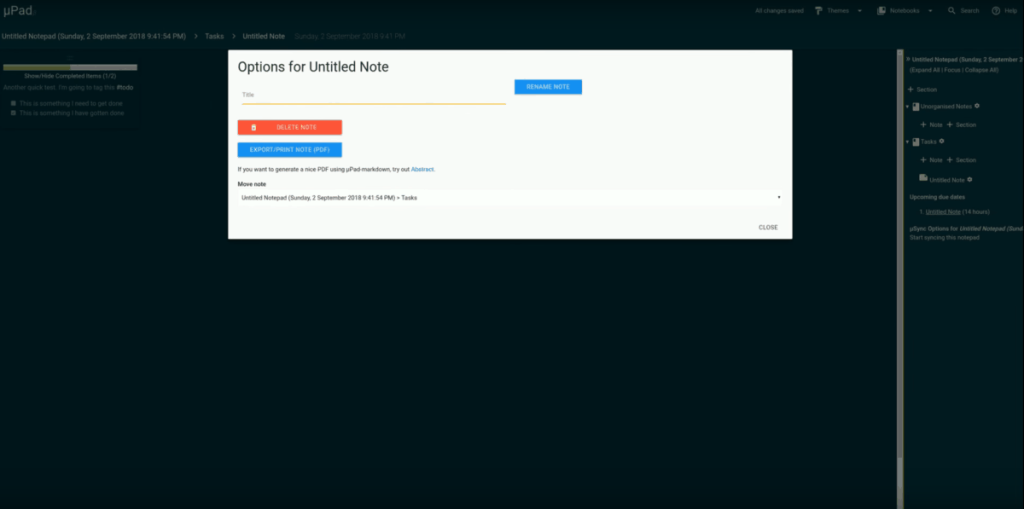
Aplikasi Micropad memiliki paket RPM yang tersedia untuk instalasi. Jadi, mereka yang menggunakan Fedora Linux dan OpenSUSE Linux seharusnya tidak memiliki masalah dalam menjalankan aplikasi.
Untuk memulai penginstalan, Anda harus mengunduh paket Micropad RPM. Buka jendela terminal dengan menekan Ctrl + Alt + T atau Ctrl + Shift + T pada keyboard. Kemudian, gunakan perintah wget untuk mengunduh file paket RPM dari situs web pengembang.
wget https://github.com/MicroPad/Electron/releases/download/v3.21.2/micropad-3.21.2.x86_64.rpm
Setelah mendownload paket RPM, setup untuk Micropad di Fedora dan OpenSUSE Linux dapat dimulai. Ikuti petunjuk di bawah ini yang sesuai dengan distribusi yang Anda gunakan.
Fedora
Di Fedora Linux, file paket RPM diinstal ke sistem melalui manajer paket Dnf . Dengan menggunakan perintah berikut, buat Micropad berfungsi.
sudo dnf install micropad-3.21.2.x86_64.rpm
BukaSUSE
Di OpenSUSE Linux, file paket RPM diinstal pada sistem melalui manajer paket Zypper . Menggunakan perintah di bawah ini, instal Micropad pada PC OpenSUSE Anda.
sudo zypper install micropad-3.21.2.x86_64.rpm
Ada versi AppImage dari Micropad yang tersedia untuk pengguna Linux. AppImage sangat cocok untuk mereka yang tidak menggunakan Arch Linux, Ubuntu, Fedora, atau distribusi Linux mainstream lainnya yang mendukung paket RPM/DEB.
Untuk mendapatkan rilis AppImage dari Micropad untuk Linux, mulailah dengan membuka jendela terminal dengan menekan Ctrl + Alt + T atau Ctrl + Shift + T pada keyboard. Kemudian, gunakan perintah unduhan wget untuk mendapatkan file AppImage dari situs web pengembang.
wget https://github.com/MicroPad/Electron/releases/download/v3.21.2/micropad-3.21.2-x86_64.AppImage
Setelah mengambil file AppImage, gunakan perintah mkdir untuk membuat folder baru bernama "AppImages."
mkdir -p ~/AppImages
Di dalam direktori "AppImages", pindahkan file Micropad AppImage ke dalam folder dengan perintah mv .
mv micropad-3.21.2-x86_64.AppImage ~/AppImages
Setelah file Micropad AppImage berada di direktori, perbarui izin file.
cd ~/AppImages
chmod a+x micropad-3.21.2-x86_64.AppImage
Terakhir, buka Micropad dengan:
./micropad-3.21.2-x86_64.AppImage
Micropad memiliki rilis Snap yang tersedia. Untuk menginstalnya, mulailah dengan mengaktifkan Snapd runtime di PC Linux Anda . Kemudian, setelah runtime Snapd aktif dan berjalan, gunakan perintah snap install untuk mendapatkan versi terbaru Micropad di PC Linux Anda.
sudo snap instal micropad
Panduan lengkap untuk mencadangkan dan memulihkan profil pengguna di browser Brave dengan langkah-langkah yang jelas dan aman.
Pelajari cara menginstal Linux Lite, sistem operasi berbasis Ubuntu yang ringan dengan antarmuka XFCE4.
Jika Anda menggunakan banyak PPA di PC Ubuntu dan baru saja meningkatkan ke Ubuntu 20.04, Anda mungkin memperhatikan bahwa beberapa PPA Anda tidak berfungsi, karena
Baru mengenal Linux dan ingin menambahkan musik Anda ke Rhythmbox tetapi tidak yakin bagaimana melakukannya? Kami dapat membantu! Ikuti panduan ini saat kami membahas cara mengatur
Apakah Anda perlu mengakses PC atau Server Ubuntu jarak jauh dari PC Microsoft Windows Anda? Tidak yakin tentang bagaimana melakukannya? Ikuti bersama dengan panduan ini saat kami tunjukkan kepada Anda
Apakah Anda menggunakan browser web Vivaldi sebagai driver harian Anda di Linux? Apakah Anda mencoba mencari cara untuk mencadangkan pengaturan browser Anda untuk penyimpanan yang aman? Kami
Cara Mengunduh Podcast Dari Terminal Linux Dengan Podfox
Cara Menemukan File Duplikat Dan Membersihkannya Di Linux Dengan FSlint
Apakah Anda membutuhkan klien podcast yang bagus dan elegan untuk desktop Linux Anda? Jika demikian, Anda perlu mencoba CPod. Ini adalah aplikasi kecil yang ramah yang membuat mendengarkan
TuxGuitar adalah alat pembuat musik open-source. Dengan itu, pengguna dapat membuat dan mengedit tabulasi gitar mereka sendiri. Dalam panduan ini, kita akan membahas bagaimana caranya








